Cómo usar el nuevo mini teclado flotante de iPadOS 13
Apple retira la función soltar y dividir para presentar su teclado flotante.
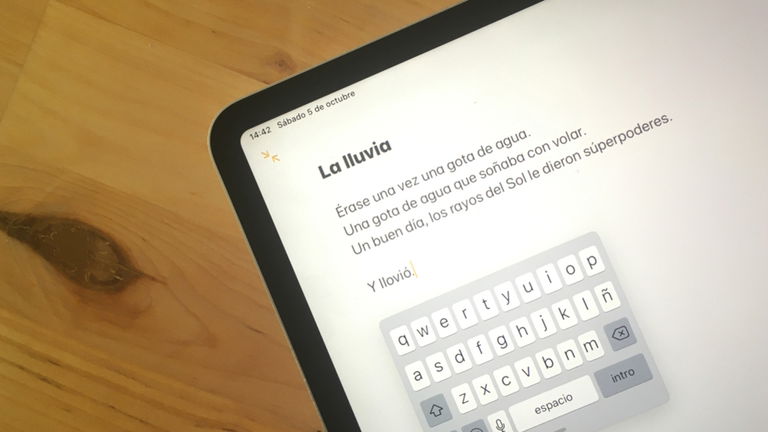
¡Por fin! iOS 13 y iPadOS 13 ya están aquí, las nuevas versiones del sistema operativo mobile para iPhone, iPad y iPod touch ofrecen una impresionante cantidad de novedades tales como el modo oscuro, la rotación de vídeos, el nuevo indicador de volumen, las novedades en Fotos, Mapas, Salud, Recordatorios y un larguísimo etcétera.
Pero hoy nos vamos a centrar únicamente en iPadOS 13. Y una de las novedades de software más importantes de esta versión es el teclado flotante. Así es, Apple ha incorporado un mini teclado virtual para que los usuarios puedan escribir con mucha más comodidad y facilidad, sin tener que alargar los dedos a la parte central del teclado.
Se trata de un mini teclado, prácticamente idéntico al teclado del iPhone, pero que "flota" por la pantalla y que se puede posicionar en cualquier lugar de la misma. Una pequeña herramienta especialmente útil para el iPad Pro de 12,9 pulgadas, ya que su pantalla es tan gigantesca que no es fácil escribir mientras sujetas la tablet con las dos manos.
Te puede interesar | Mi experiencia con el iPad Pro (2018) y por qué lo prefiero a cualquier iPhone
El nuevo teclado flotante de iPadOS 13
En versiones anteriores de iOS, hace ya algunos años, Apple incorporó un método bastante interesante que solucionaba el problema de no poder escribir con comodidad en el teclado del iPad. La compañía de la manzana mordida habilitó un método para dividir en dos el teclado y "soltarlo" para posicionarlo en otra zona de la pantalla.
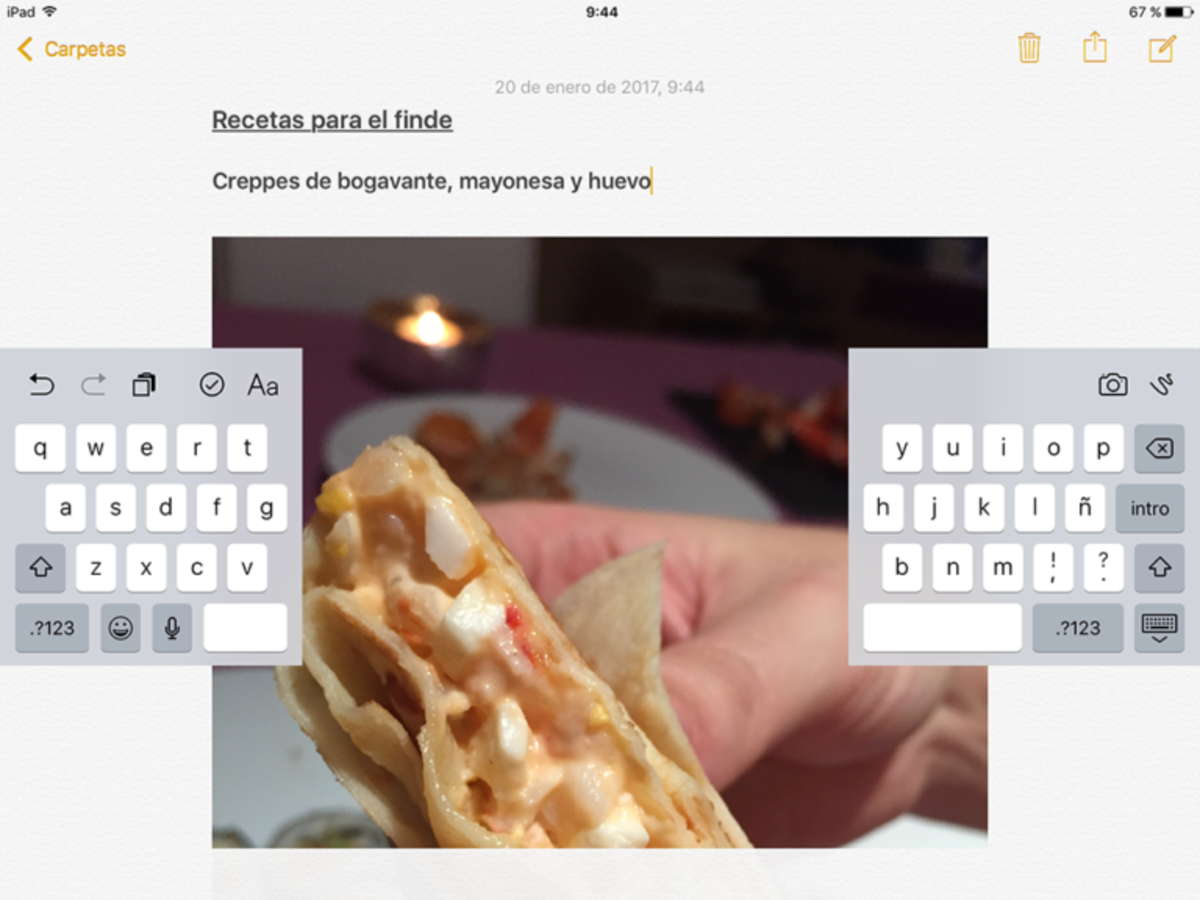
Pero ese método dejó de estar disponible en iOS 12, durante el año pasado con el lanzamiento del nuevo iPad Pro de 2018. Quizá, ya por aquel entonces los ingenieros de software de la compañía ya estaban planeando introducir el mini teclado flotante del que hablaremos hoy.
Cómo activar el mini teclado flotante de iPadOS 13
El teclado flotante de iPadOS 13 funciona de una manera muy sencilla. El teclado virtual de la pantalla se convierte en un mini teclado que podrás colocar donde desees para escribir con una mano, mientras sujetas el iPad con la otra mano.
Hay dos métodos para activar el teclado flotante para iPad.
Método 1:
- Mantén tu dedo presionado sobre el botón con forma de teclado de la esquina inferior derecha y pulsa la opción "Flotante".
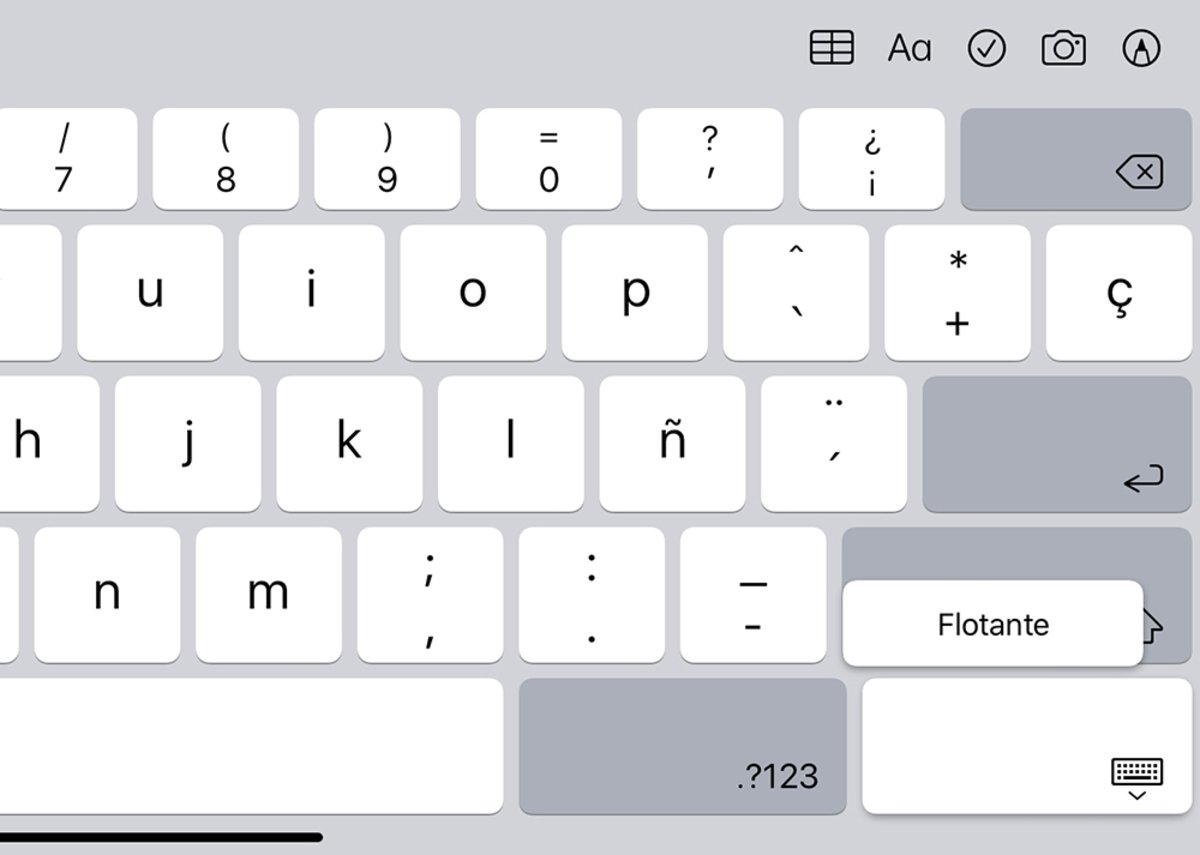
Método 2:
- Mientras el teclado original esté activado, haz el gesto táctil de ampliar, zoom o "despellizca" con dos dedos en el teclado. Es decir, mantén dos dedos presionados sobre el teclado y sepáralos mientras los deslizas en la pantalla.
Cómo desactivar el teclado flotante de iPadOS
Desactivar el mini teclado de iPadOS es muy sencillo. Lo único que tendrás que hacer es pellizcar con dos dedos sobre la pantalla. O sea, el gesto táctil a la inversa con respecto a su método de activación. El teclado recobrará su tamaño y su posición originales.
El funcionamiento del mini teclado para iPad
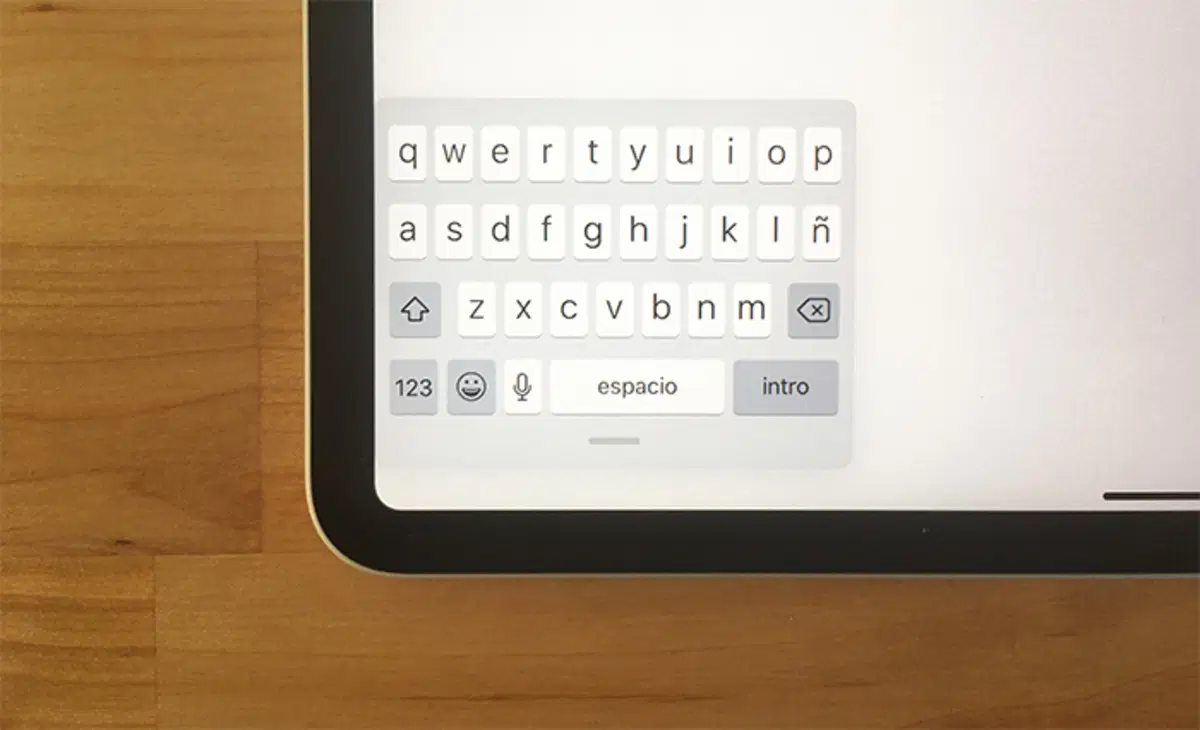
El nuevo teclado flotante de iPadOS 13 permite a los usuarios reposicionarlo en cualquier lugar de la pantalla. Funciona de un modo similar a la multitarea PiP con la que es posible posicionar los vídeos en miniatura en las cuatro esquinas de la pantalla del iPad. Solo que con el teclado mini del iPad se puede colocar en cualquier área, no está únicamente limitado a cuatro puntos. Además, como la tecnología de Picture-in-Picture de iPadOS, el teclado flotante está muy bien ajustado a las esquinas, para que puedas alcanzarlo con tu dedo fácilmente.
Por otro lado, el nuevo y versátil teclado flotante de iPadOS ofrece interacción multi-táctil. Es decir, puedes estar moviéndolo y tecleando mientras realizas otras acciones en segundo plano con tu otra mano en la aplicación que estés usando.
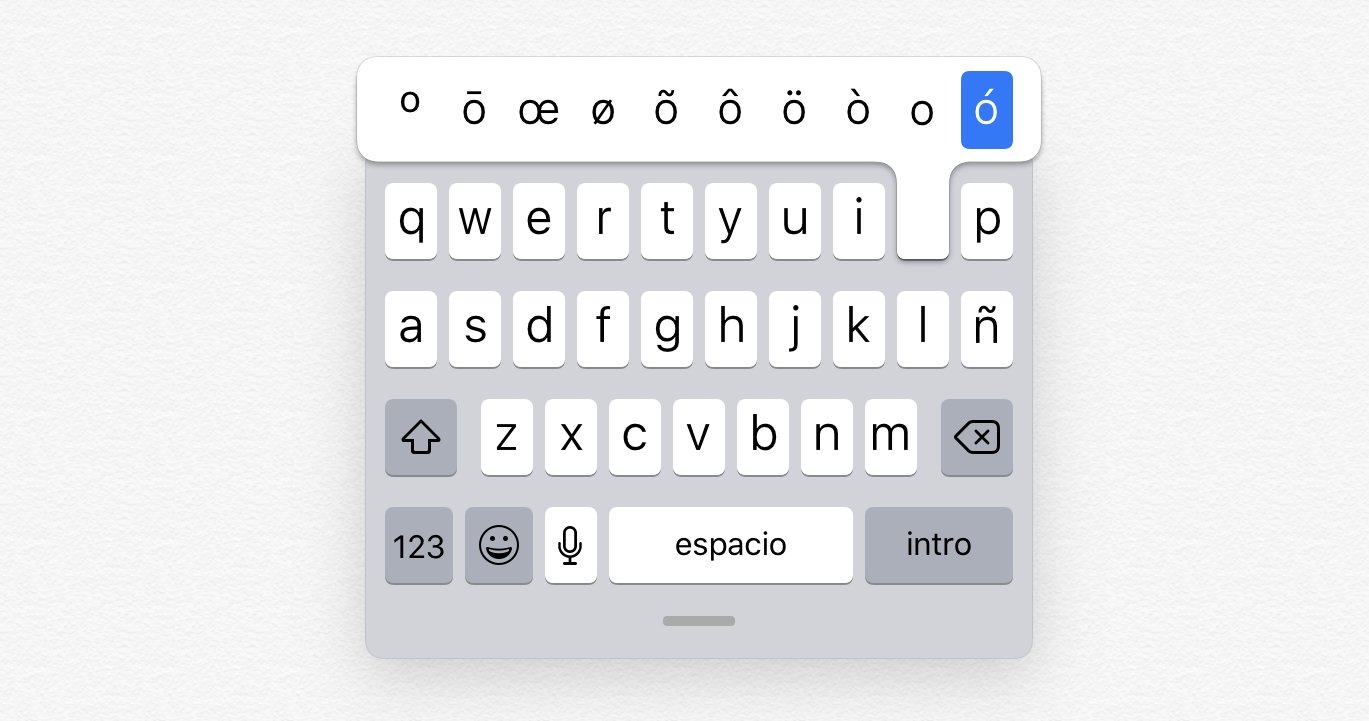
Pero para finalizar nos gustaría añadir un par de detalles en los que el teclado podría mejorar. El teclado flotante se quedará activado por defecto si sales de una app, así que recuerda devolverlo a su formato original si no lo quieres volver a usar. Tal y como sucede con el teclado virtual de un iPhone, este mini teclado tampoco ofrece atajos para las tildes y otros carácteres especiales. Para usarlos deberás mantener tu dedo presionado sobre una tecla, no podrás deslizar tu dedo hacia arriba o hacia abajo en una tecla para escribir estos carácteres, como en el teclado original del iPad.
Y hablando de deslizar, Apple también ha integrado la función para deslizar el dedo sobre las teclas para formar palabras rápidamente. Algo verdaderamente útil.
Puedes seguir a iPadizate en Facebook, WhatsApp, Twitter (X) o consultar nuestro canal de Telegram para estar al día con las últimas noticias de tecnología.